概要
iOS YouTube動画保存アプリを利用して、YouTube動画を一つずつオンラインでダウンロードすることができます。ただし、大量のYouTube動画をダウンロードしたい場合、EelPhone YouTube動画保存アプリを利用することは最も簡単な方法です。iPhoneをパソコンに接続した後、このツールを利用してYouTube動画を一括してダウンロードすることができます。YouTubeの動画だけではなくて、その同時に、YouTubeの音楽もiPhoneにダウンロードして保存することもできます。
YouTubeは最も有名な動画アプリで、我々はYouTubeで動画を放送、シェアすることができます。YouTubeを利用することで、我々は動画をオンラインでエンジョイすることができますが、動画を直接にダウンロードすることができません。つまり、YouTube動画をダウンロードしてローカルストレージに保存しないと、我々はオフラインでYouTube動画をエンジョイできません。YouTube動画を何時でも何処でもエンジョイできますように、YouTube動画をダウンロードしてオフライン保存することをおすすめします。
YouTubeの動画を一括してダウンロードしてiPhoneに保存する方法
EelPhone YouTube動画保存アプリは色々なメリットがあります。このツールはYouTubeの動画をiPhoneに一括してダウンロードすることができ、ダウンロードされたYouTube動画のフォーマットも設定できます。また、iPhoneだけではなくて、YouTube動画を他の動画プレーヤーににダウンロードして保存することができます。また、ダウンロードされたYouTube動画を移行しても動画の高品質を保持できます。ですので、EelPhone YouTube動画保存アプリはYouTube動画をiPhoneにダウンロードして保存する最も速やか且つ良い方法です。
ステップ1: EelPhone YouTube動画保存アプリをダウンロードし、インストールして立ち上げます。
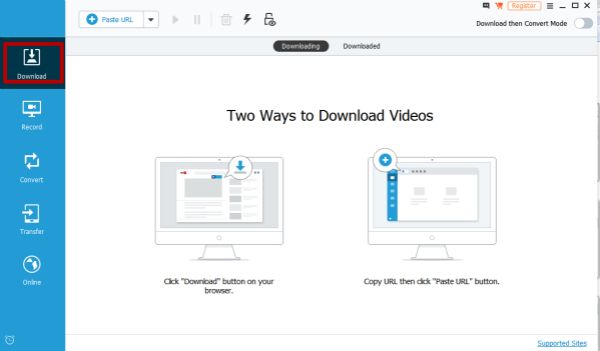
ステップ2: YouTube.comに入り、ダウンロードしたい動画を検索し、トップから動画のURLをコピーします。
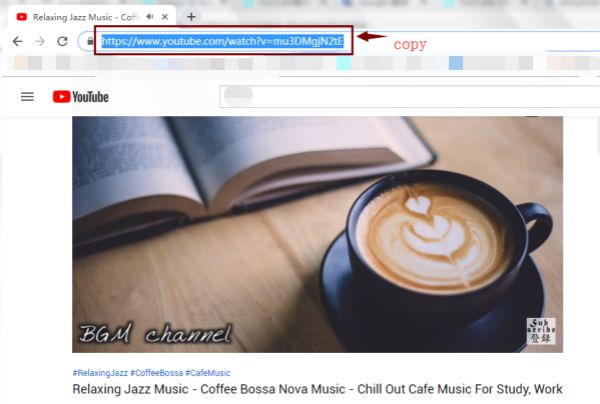
ステップ3: EelPhone YouTube動画保存アプリを立ち上げ、ホームページの左側に、一番目の機能-「ダウンロード」をタップします。ダウンロードしようとするYouTube動画に対し、これからダウンロードされるYouTube動画の品質、ダウンロードされるYouTube動画の保存位置などをセットします。また、高品質やオリジナル品質から、ダウンロードされるYouTube動画の品質を選択します。最後、これからダウンロードされるYouTube動画を簡単に見つけるために、保存パスもセットしてください。
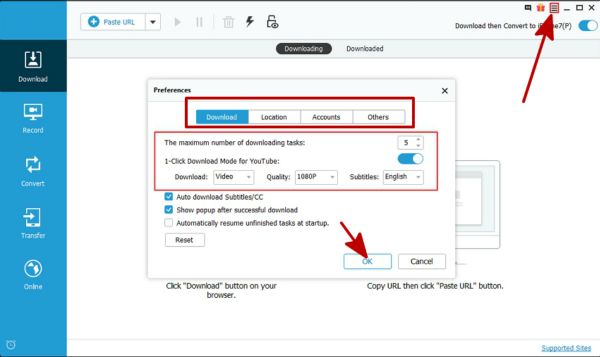
ノート:「Download Then Convert Mode」機能をオンにすることで、リストから検出されたiPhone機種を選択したら、ダウンロードされるYouTube動画はiPhoneに更に適用できます。
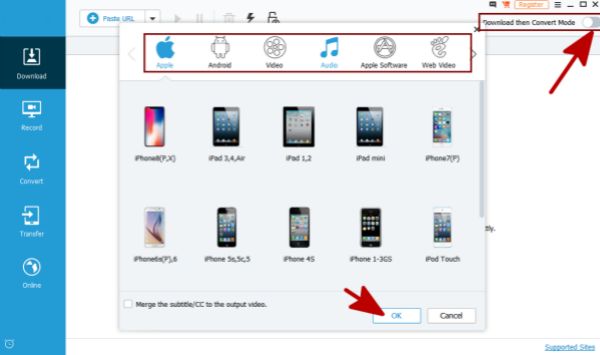
ステップ4:「Paste URL」ボタンをクリックしてYouTube動画のURLをペーストします。操作を重複し、ダウンロードしたい全てのYouTube動画のURLをペーストします。
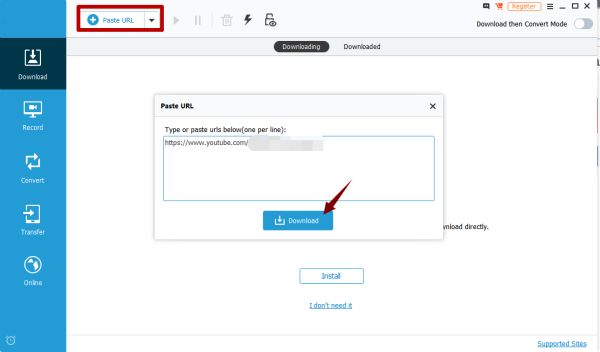
ステップ5: ダウンロードしたい全てのYouTube動画はダウンロードされました。その後、左側の「転送」機能をタップします。ツールはデバイスのドライブをダウンロードします。
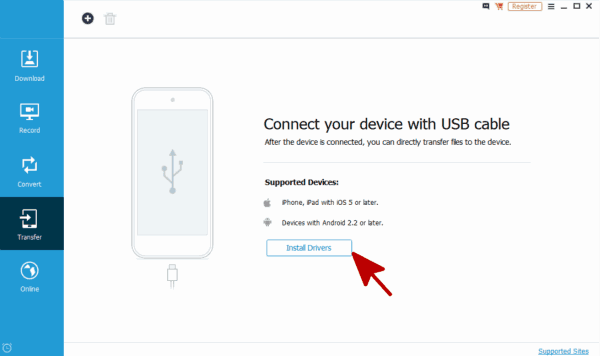
ステップ6: USBケーブルを利用してiPhoneをパソコンに接続します。iPhoneデバイスがEelPhone YouTube動画保存アプリに検出されましたら、「+」ボタンをクリックして、セットされた保存パスからダウンロードされたYouTube動画をロードします。
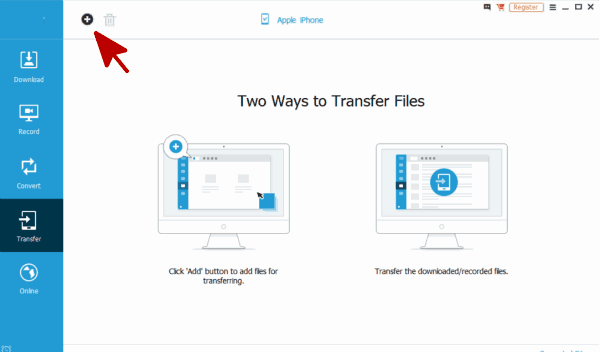
ツールは保存パスからiPhoneに全ての動画を移行しますので、少々お待ちください。移行したい動画が多い場合、少し時間が掛かります。移行したい動画を一括してiPhoneに移行することができます。
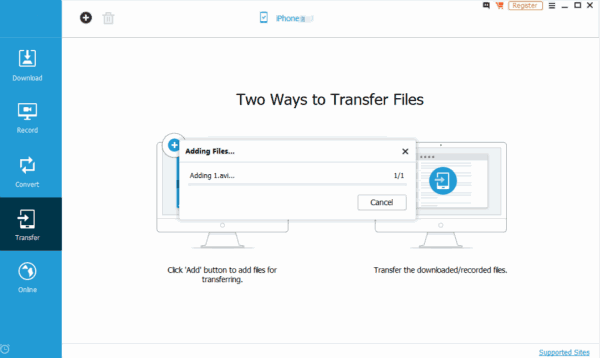
ノート:EelPhone YouTube動画保存アプリの「移行」機能はiOS 5以後のiデバイス、及びandroid2.2以後のAndroidデバイスに適用できます。
EelPhone YouTube動画保存アプリの操作は簡単であり、有効なツールとして、高品質のYouTube動画を一括してiPhoneに保存することができます。
原田薫
この文章はアップデートされました: 2021年12月30日

好み
 ご評価をいただいて誠にありがとうございました
ご評価をいただいて誠にありがとうございました




